рефераты конспекты курсовые дипломные лекции шпоры
- Раздел Философия
- /
- Вигляд → Заголовки/Примітки.
Реферат Курсовая Конспект
Вигляд → Заголовки/Примітки.
Вигляд → Заголовки/Примітки. - раздел Философия, З використанням програми MS ACCESS 14. Уводжу Заголовок Форми I Розмальовую Його. Уводжу Великими Бу...
14. Уводжу заголовок форми i розмальовую його.
Уводжу великими буквами заголовок: ОЦІНКИ СТУДЕНТІВ. Для цього натискаю на кнопку Аа на панелі елементів i клацаю у полі заголовка, вводжу текст заголовка, натискаю на клавішу вводу. Клацаю над текстом, щоб перетворити заголовок в об’єкт. Змінюю його розміри i розташування. Змінюю розмір шрифту i його стиль, кольори букв, фону, меж тощо.
15. У правому нижньому куті форми вставляю текст з назвою групи (великим шрифтом).
16. У полі приміток форми вставляю текст: Виконала Білик.
Якщо немає вільного місця у полі заголовка чи приміток, то треба перетягнути об'єкти у формі на інші місця, щоб звільнити місце. Однак ліпше задати розміри ycix частин форми, викликавши їxнi контекстні меню i виконавши такі команди:
Властивості → Макет → Висота → Ввести потрібне значення.
17. Переглядаю результати роботи на екрані, задавши режим форми.
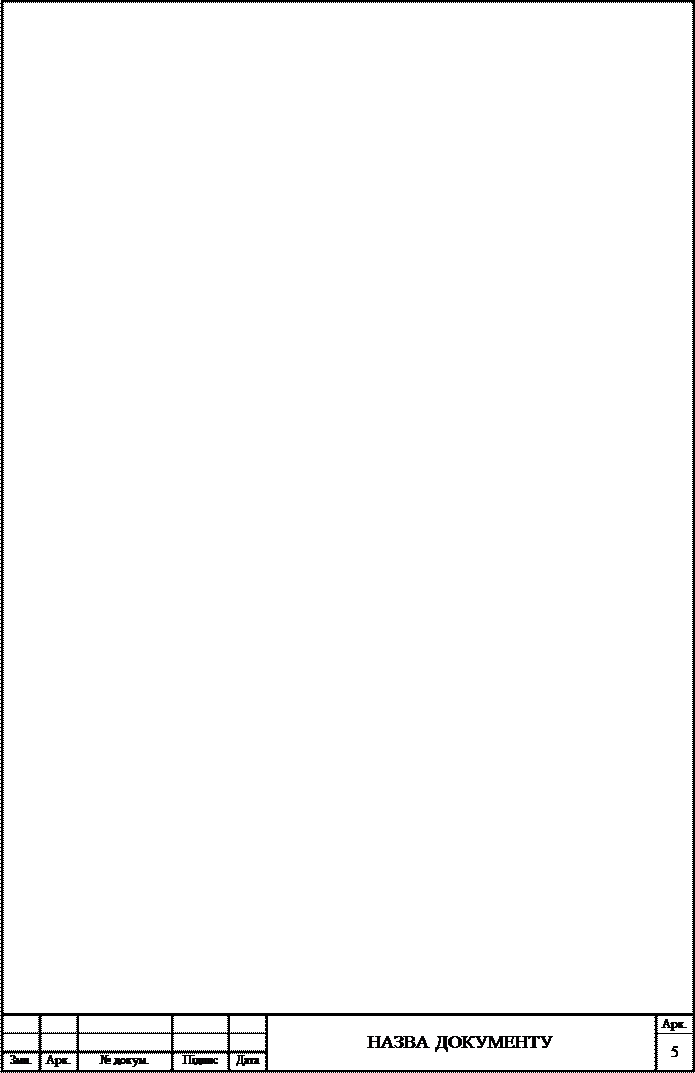 Вигляд → Режим форм.
Вигляд → Режим форм.
18. Повертаюся в режим конструктора.
Вигляд → Конструктор.
19. Вставляю у форму обчислювальний елемент керування.
 Вставляю поле з назвою Sum, значення якого є сумою балів одного учня з ycix предметів. Для цього натискаю на кнопку аб|. Клацаю на формі там, де повинне бути значення поля Сума. Переміщую об'єкти, якщо треба, на вільні місця. Вводжу ліворуч назву поля, а в рамку праворуч — формулу для обчислення суми оцінок: =[Мат]+[Інф]+[Фіз]+[Літ]+[Мова].
Вставляю поле з назвою Sum, значення якого є сумою балів одного учня з ycix предметів. Для цього натискаю на кнопку аб|. Клацаю на формі там, де повинне бути значення поля Сума. Переміщую об'єкти, якщо треба, на вільні місця. Вводжу ліворуч назву поля, а в рамку праворуч — формулу для обчислення суми оцінок: =[Мат]+[Інф]+[Фіз]+[Літ]+[Мова].
20. Розташовую на формі кнопку для огляду наступного запису i називаю її Наступний.
Натискаю на кнопку Кнопка на панелі елементів i клацаю на формі, де треба розмістити кнопку. Відкриється вікно майстра створення кнопок. У категорії Переходи по записах вибираю дію Наступний запис * Далі. Вводжу текст підпису кнопки: Вперед, i вибираю рисунок кнопки з меню → Готово.
21. Розташовую на формі кнопки з назвами Назад, Створити новий запис i кнопку Закрити форму з категорії Робота з формою.
22. Переходжу у режим форм i гортаю записи форми, користуючись своїми кнопками.
23. Уводжу два нові записи у режимі форм.
24. Вилучаю перший запис з БД.
25. Переглядаю базу даних в режимі таблиці.
Вигляд → Режим таблиці.

 26. Закриваю базу даних, зберігаючи форму.
26. Закриваю базу даних, зберігаючи форму.
27. Закінчую роботу. Здаю звіти.
– Конец работы –
Эта тема принадлежит разделу:
З використанням програми MS ACCESS
До виконання лабораторних робіт... З використанням програми MS ACCESS...
Если Вам нужно дополнительный материал на эту тему, или Вы не нашли то, что искали, рекомендуем воспользоваться поиском по нашей базе работ: Вигляд → Заголовки/Примітки.
Что будем делать с полученным материалом:
Если этот материал оказался полезным ля Вас, Вы можете сохранить его на свою страничку в социальных сетях:
| Твитнуть |
Хотите получать на электронную почту самые свежие новости?







Новости и инфо для студентов